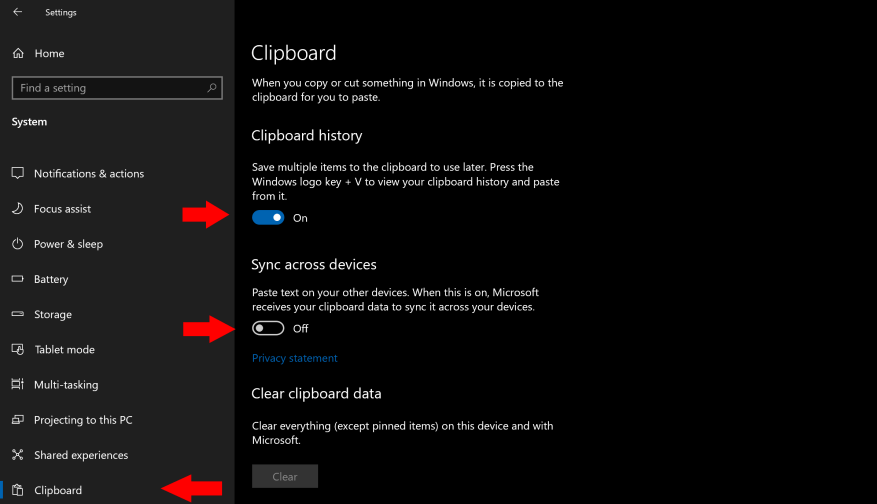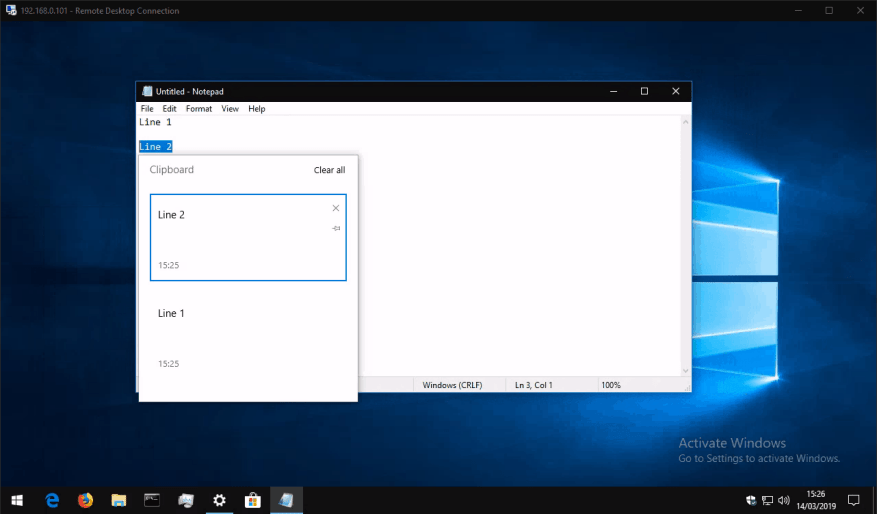Η ενημέρωση των Windows 10 Οκτωβρίου 2018 πρόσθεσε μια νέα βολική λειτουργία που σας επιτρέπει να συγχρονίζετε το πρόχειρό σας σε όλες τις συσκευές σας. Λειτουργεί άψογα με τις υπάρχουσες συντομεύσεις πληκτρολογίου Ctrl+C/Ctrl+X/Ctrl+V, ενώ προσθέτει άλλο ένα επίπεδο προηγμένης λειτουργικότητας.
Αρχικά, θα πρέπει να ενεργοποιήσετε τη λειτουργία εάν δεν είναι ήδη ενεργοποιημένη. Ανοίξτε την εφαρμογή Ρυθμίσεις, κάντε κλικ στην κατηγορία “Σύστημα” και μεταβείτε στη σελίδα “Πρόχειρο”. Θυμηθείτε ότι θα χρειαστείτε (τουλάχιστον) την ενημερωμένη έκδοση των Windows 10 Οκτωβρίου 2018 να εγκαταστήσετε πριν εμφανιστεί αυτή η σελίδα.
Στη σελίδα ρυθμίσεων του Προχείρου, γυρίστε το κουμπί εναλλαγής “Ιστορικό προχείρου” σε “Ενεργό” για να ξεκινήσετε να χρησιμοποιείτε τη νέα εμπειρία του προχείρου. Στη συνέχεια, στην ενότητα “Συγχρονισμός μεταξύ συσκευών”, γυρίστε το κουμπί εναλλαγής σε “Ενεργοποίηση” για να ενεργοποιήσετε τις λειτουργίες μεταξύ συσκευών.
Είστε έτοιμοι να ξεκινήσετε να χρησιμοποιείτε το νέο πρόχειρο! Μεταβείτε σε ένα έγγραφο ή μια ιστοσελίδα και χρησιμοποιήστε την κανονική συντόμευση Ctrl+C για να αντιγράψετε κάποιο κείμενο. Επιλέξτε ένα άλλο απόσπασμα για να επιλέξετε και αντιγράψτε και αυτό. Τώρα μπορείτε να πατήσετε Win+V για να εμφανιστεί ο πίνακας ιστορικού του προχείρου, ο οποίος θα σας εμφανίζει και τις δύο αντιγραμμένες φράσεις σας. Το ιστορικό του προχείρου περιλαμβάνει επίσης αντιγραμμένες εικόνες, επομένως μπορεί να θέλετε να το δοκιμάσετε στη συνέχεια.
Μπορείτε να κάνετε κλικ σε ένα στοιχείο στον πίνακα ιστορικού για να το επικολλήσετε οπουδήποτε όπου μπορούν να χρησιμοποιηθούν τα περιεχόμενα του προχείρου. Μπορείτε επίσης να συνεχίσετε να χρησιμοποιείτε τη συντόμευση πληκτρολογίου Ctrl+V, η οποία θα επικολλά πάντα το νεότερο στοιχείο στο ιστορικό του προχείρου σας.
Επειδή ενεργοποιήσατε την επιλογή “Συγχρονισμός μεταξύ συσκευών”, θα πρέπει τώρα να έχετε πρόσβαση στο πρόχειρό σας στις άλλες συσκευές σας Windows 10 με την Ενημέρωση Οκτωβρίου 2018. Χρησιμοποιήστε ξανά τη συντόμευση Win+V για να ανοίξετε τον πίνακα ιστορικού, ο οποίος θα εμφανίζει τις φράσεις που αντιγράψατε από την πρώτη σας συσκευή.
Αυτό είναι το μόνο που υπάρχει σε αυτό. Ο συγχρονισμός του προχείρου Cloud είναι μια απλή αλλά πολύ εύχρηστη λειτουργία που αναμένουμε να γίνει αγαπημένη στους χρήστες.Μπορείτε να διαγράψετε το ιστορικό του προχείρου ανά πάσα στιγμή, επιστρέφοντας στη σελίδα ρυθμίσεων του Προχείρου και πατώντας το κουμπί “Διαγραφή” στην περιοχή “Εκκαθάριση δεδομένων προχείρου”.
FAQ
Πώς μπορώ να συγχρονίσω τα Έγγραφα της Microsoft με τα Windows 10 Mobile;
Συγχρονισμός των Εγγράφων Microsoft σε Windows 10 Mobile 1 Στη συσκευή σας, μεταβείτε στο Όλες οι εφαρμογές > Ρυθμίσεις > Λογαριασμοί . 2 Επιλέξτε Πρόσβαση εργασίας. 3 Στην ενότητα Εγγραφή στη διαχείριση συσκευών , επιλέξτε το όνομα της εταιρείας σας. 4 Επιλέξτε το εικονίδιο Συγχρονισμός. Το κουμπί παραμένει απενεργοποιημένο μέχρι να ολοκληρωθεί ο συγχρονισμός. Δείτε περισσότερα….
Πώς να συγχρονίσετε αρχεία μεταξύ δύο υπολογιστών;
☞ Ο καλύτερος τρόπος για να συγχρονίσετε αρχεία μεταξύ δύο υπολογιστών: 1 Εκκινήστε το AOMEI Backupper στον φορητό υπολογιστή/επιτραπέζιο υπολογιστή σας. Κάντε κλικ στο «Συγχρονισμός» και επιλέξτε «Βασικός συγχρονισμός». 2 Ονομάστε την εργασία έτσι ώστε να μπορείτε να τη διακρίνετε από άλλες εργασίες συγχρονισμού. Κάντε κλικ στο ” Προσθήκη φακέλου ” για να επιλέξετε το φάκελο (τους) που θέλετε να συγχρονίσετε. … 3 Στο αναδυόμενο παράθυρο, επιλέξτε “Κοινή χρήση/NAS”. Περισσότερα στοιχεία…
Πώς μπορώ να συγχρονίσω την εφαρμογή με τον υπολογιστή μου;
Επιλέξτε Ρυθμίσεις > Συγχρονισμός. Μπορείτε επίσης να αποκτήσετε πρόσβαση στον έλεγχο συγχρονισμού εκτός της εφαρμογής, από την επιφάνεια εργασίας της συσκευής σας. Αυτός ο τρόπος είναι χρήσιμος εάν έχετε την εφαρμογή καρφιτσωμένη απευθείας στη γραμμή εργασιών ή στο μενού Έναρξη και θέλετε να κάνετε γρήγορο συγχρονισμό.
Πώς μπορώ να συγχρονίσω τις ρυθμίσεις μου στα Windows 10;
Στα Windows 10, μεταβείτε στις Ρυθμίσεις > Λογαριασμοί > Συγχρονισμός των ρυθμίσεών σας. Από προεπιλογή, η επιλογή Συγχρονισμός ρυθμίσεων είναι ενεργοποιημένη, αλλά μπορείτε να την απενεργοποιήσετε εντελώς ή να την απενεργοποιήσετε επιλεκτικά για κάθε ρύθμιση.
Πώς μπορώ να απενεργοποιήσω τις ρυθμίσεις συγχρονισμού στα Windows 10;
Για να βρείτε τις ρυθμίσεις συγχρονισμού, επιλέξτε Έναρξη και, στη συνέχεια, επιλέξτε Ρυθμίσεις > Λογαριασμοί > Συγχρονισμός των ρυθμίσεών σας. Για να διακόψετε το συγχρονισμό των ρυθμίσεών σας και να τις καταργήσετε από το cloud, απενεργοποιήστε τις συγχρονισμένες ρυθμίσεις σε όλες τις συσκευές που είναι συνδεδεμένες στον λογαριασμό σας Microsoft. Μόλις γίνει αυτό, θα πρέπει να το αφαιρέσετε από τον λογαριασμό σας.
Τι είναι οι ρυθμίσεις συγχρονισμού και πώς μπορώ να τις χρησιμοποιήσω;
Δείτε πώς: Όταν είναι ενεργοποιημένες οι ρυθμίσεις συγχρονισμού, τα Windows συγχρονίζουν τις ρυθμίσεις που επιλέγετε σε όλες τις συσκευές Windows 10 στις οποίες έχετε συνδεθεί με τον λογαριασμό σας Microsoft.Μπορείτε επίσης να συγχρονίσετε τις ρυθμίσεις σας για έναν λογαριασμό εργασίας ή σχολείου, εάν επιτρέπεται από τον οργανισμό σας.
Πώς να συγχρονίσετε τις ρυθμίσεις στα Windows 10 με έναν λογαριασμό Microsoft;
Το μόνο που χρειάζεστε για να επωφεληθείτε από αυτήν τη δυνατότητα είναι ένας λογαριασμός Microsoft. Πώς να συγχρονίσετε τις ρυθμίσεις σας στα Windows 10; Βήμα 1: Κάντε κλικ στο κουμπί Έναρξη στο κάτω αριστερό μέρος της οθόνης σας. Βήμα 2: Κάντε κλικ στις «Ρυθμίσεις». Βήμα 3: Επιλέξτε “Λογαριασμοί”. Βήμα 4: Κάντε κλικ στην επιλογή Είσοδος με τοπικό λογαριασμό και εισαγάγετε τα στοιχεία του λογαριασμού σας.
Πώς μπορώ να ενεργοποιήσω τον συγχρονισμό συσκευής στα Windows 10;
Για να ενεργοποιήσετε το συγχρονισμό της συσκευής: 1. Κάντε κλικ στο κουμπί Έναρξη. 2. Κάντε κλικ στο εικονίδιο Ρυθμίσεις. 3. Κάντε κλικ στην επιλογή Λογαριασμοί. 4. Κάντε κλικ στην επιλογή Είσοδος με λογαριασμό Microsoft και εισαγάγετε τα στοιχεία του λογαριασμού σας. Μεταβείτε στο βήμα 5 εάν δεν βλέπετε αυτήν την επιλογή.
Μπορώ να συγχρονίσω αρχεία μουσικής σε μια συσκευή Windows Mobile;
Μπορείτε να χρησιμοποιήσετε το Microsoft Windows Media Player για συγχρονισμό αρχείων μουσικής και για τυχαία αναπαραγωγή αρχείων μουσικής σε μια συσκευή που βασίζεται σε Windows Mobile. Μια νέα εμπειρία περιήγησης συσκευής σάς επιτρέπει να περιηγείστε γρήγορα σε αρχεία και φακέλους.
Πώς μπορώ να συγχρονίσω περιεχόμενο από το τηλέφωνό μου στον υπολογιστή μου;
Εάν το τηλέφωνό σας διαθέτει οθόνη αφής, πατήστε Έναρξη, πατήστε την καρτέλα Σύστημα και, στη συνέχεια, πατήστε Πληροφορίες. Για να συγχρονίσετε περιεχόμενο με οποιαδήποτε από αυτές τις συσκευές, πρέπει να χρησιμοποιήσετε ένα καλώδιο USB ή σειριακό καλώδιο, τη σύνδεση του υπολογιστή σας στο Διαδίκτυο και την Εξερεύνηση αρχείων. Το Windows Mobile Device Center διαθέτει έναν νέο, απλοποιημένο οδηγό συνεργασίας και έχει βελτιωμένη διαχείριση συνεργασιών.
Πώς μπορώ να συγχρονίσω περιεχόμενο με το Windows Mobile Device Center;
Για να συγχρονίσετε περιεχόμενο με οποιαδήποτε από αυτές τις συσκευές, πρέπει να χρησιμοποιήσετε ένα καλώδιο USB ή σειριακό καλώδιο, τη σύνδεση του υπολογιστή σας στο Διαδίκτυο και την Εξερεύνηση αρχείων. Το Windows Mobile Device Center διαθέτει έναν νέο, απλοποιημένο οδηγό συνεργασίας και έχει βελτιωμένη διαχείριση συνεργασιών. Η λειτουργία διαχείρισης φωτογραφιών σάς βοηθά να εντοπίζετε νέες φωτογραφίες σε μια συσκευή που βασίζεται σε Windows Mobile.
Πώς μπορώ να συγχρονίσω συσκευές στα Windows 10;
Επιλέξτε Συσκευές > Όλες οι συσκευές. Στη λίστα των συσκευών που διαχειρίζεστε, επιλέξτε μια συσκευή για να ανοίξετε το παράθυρο Επισκόπηση και, στη συνέχεια, επιλέξτε Συγχρονισμός. Για επιβεβαίωση, επιλέξτε Ναι.Για να δείτε την κατάσταση της ενέργειας συγχρονισμού, επιλέξτε Συσκευές > Οθόνη > Ενέργειες συσκευής.
Πώς μπορώ να συγχρονίσω αρχεία μεταξύ του iPhone και του υπολογιστή μου;
Στην εφαρμογή iTunes στον υπολογιστή σας, κάντε κλικ στο κουμπί iPhone κοντά στην επάνω αριστερή γωνία του παραθύρου του iTunes. Επιλέξτε τον τύπο περιεχομένου που θέλετε να συγχρονίσετε (για παράδειγμα, Ταινίες ή Βιβλία) στην πλαϊνή γραμμή στα αριστερά. Σημείωση: Για πληροφορίες σχετικά με τη χρήση της επιλογής Κοινή χρήση αρχείων, ανατρέξτε στο θέμα Μεταφορά αρχείων μεταξύ του iPhone και του υπολογιστή σας.
Πώς μπορώ να εγκαταστήσω το συγχρονισμό στον υπολογιστή μου;
Για Windows XP ή παλαιότερες εκδόσεις του macOS, θα θέλετε να κάνετε λήψη του προγράμματος εγκατάστασης παλαιού τύπου. Εάν δεν έχετε ακόμη λογαριασμό Συγχρονισμού, δημιουργήστε έναν δωρεάν λογαριασμό από την αρχική σελίδα του Συγχρονισμού πριν συνεχίσετε. Κατεβάστε το πρόγραμμα εγκατάστασης της εφαρμογής για υπολογιστές στον υπολογιστή σας. Στα Windows εκτελέστε το πρόγραμμα sync-installer.exe.